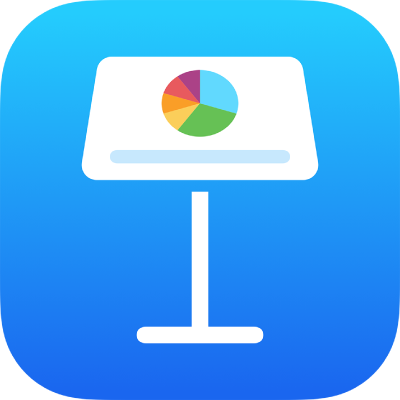
iPhone 版 Keynote 讲演的新功能
管理演示文稿。 通过更新的文稿管理器快速上手和避免杂乱。直接跳转到新幻灯片放映和主题,或者浏览最近、共享和已存演示文稿。若要查看新文稿管理器,请在 iPhone 上打开 Keynote 讲演。
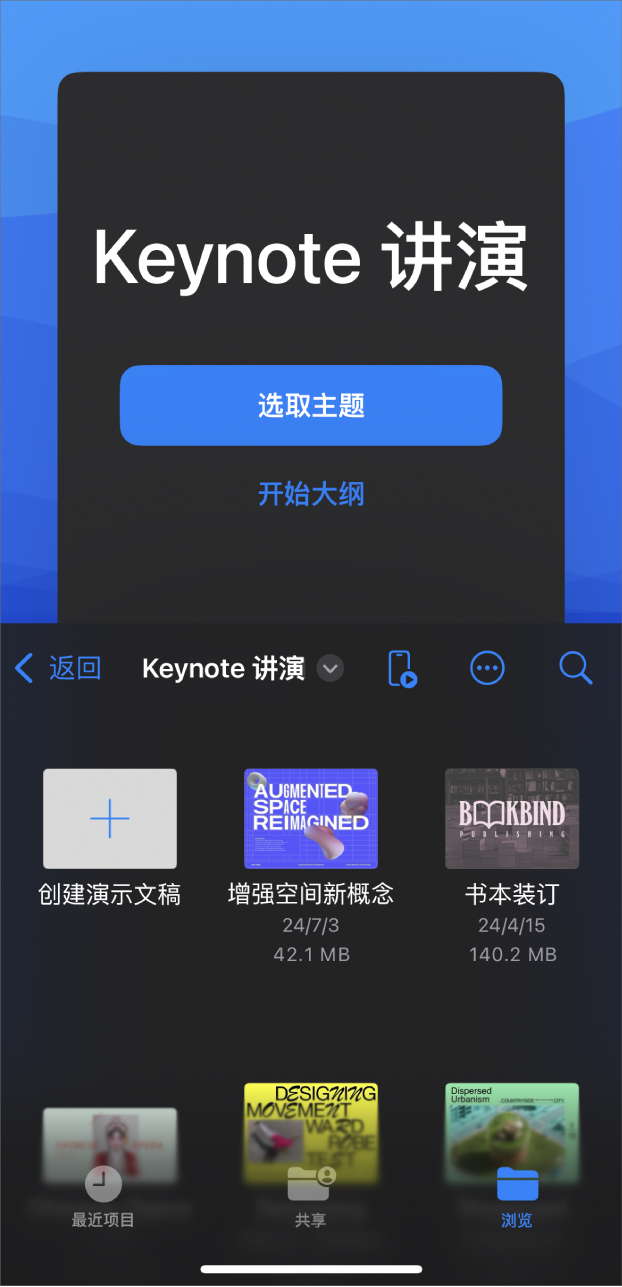
在 Apple Watch 上通过互点两下前往下一张幻灯片放映。 将 Apple Watch Series 9 或 Apple Watch Ultra 2 设置为遥控器后,只需互点两下拇指和食指便可开始播放幻灯片放映或前往下一张幻灯片或下一个构件。请参阅将 Apple Watch 用作遥控器。
通过 3D 对象增加深度和真实感。 添加和编辑模拟自然光、阴影和纹理效果的 3D 对象。你可以添加通过 3D 软件或 3D 扫描创建且文件格式为 USDA、USDC 和 USDZ 的 3D 对象。在演示文稿中添加 3D 对象后,你可以调整其大小、播放其嵌入式动画以及沿着其 x、y 和 z 轴旋转。你也可以使用“神奇移动”为 3D 对象添加跨幻灯片动画。请参阅添加 3D 对象。

呈现令人惊艳的高保真度 HDR 影片和图像。 Keynote 讲演现支持 HDR 媒体格式。在支持的设备上,添加到幻灯片并且在演示期间播放的 HDR 图像和视频会以更高保真度呈现。你也可以将演示文稿导出为 HDR 文件格式。请参阅设定影片和图像格式和导出为 PowerPoint 或其他文件格式。
SVG 图像。 在演示文稿中添加可缩放矢量图形 (SVG) 图像,并保持任意尺寸的视觉质量。你可以将导入的 SVG 图像拆分成形状,像其他形状一样编辑与合并,以及将其存储到形状库中以供后续使用。请参阅添加图像与合并或拆分形状。
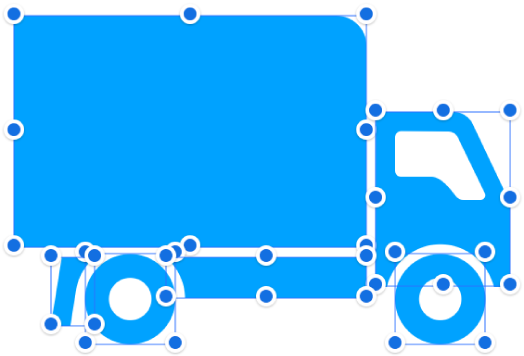
快速共享和导出演示文稿。 直接通过“共享”菜单轻松共享和导出其他格式的 Keynote 演示文稿。你可以使用隔空投送、“邮件”、“信息”或者其他服务来发送演示文稿的副本。你也可以发送或存储其他格式的副本,例如 PDF、Microsoft PowerPoint 和“影片”等。请参阅发送演示文稿。
版本历史记录
iPhone 版 Keynote 讲演会时常更新。更新是累积的,因此你所使用的最新版 Keynote 讲演包含了所有最新功能。下方列出了各版本包含的所有新功能。
Keynote 14.4
直接在演示文稿中使用写作工具编辑文本(需要 Apple 智能)。
使用快捷指令将演示文稿导出为其他格式。
改进了与“无边记”之间的拷贝和粘贴操作。*
Keynote 14.3
错误修复和性能提升。
Keynote 14.2
在支持的 Apple Watch 机型上通过互点两下手势前往下一张幻灯片,无需额外操作。(需要 watchOS 11)
在支持的设备上查看更大动态范围的 HDR 图像和影片。*
使用新的文稿浏览器轻松新建或查找最近的演示文稿。*
其他错误修复和性能提升。
Keynote 14.1
本更新包含错误修复和性能提升。
Keynote 14.0
通过“动态颜色”、“极简浅色”和“极简深色”主题给幻灯片添加新的外观。
改进的 App 内通知可在用户首次加入协作演示文稿时通知你。
添加 iPhone 或 iPad 拍摄的 HEIC 照片时保留文件格式和完整质量。
提高了导入和导出 Microsoft PowerPoint 文件时幻灯片过渡的兼容性。
其他稳定性和性能提升。
Keynote 13.2
USDZ 格式的 3D 对象为演示文稿带来新的维度。
播放 USDZ 文件内的嵌入式动画,或者使用“神奇移动”为 3D 对象添加跨幻灯片动画。
添加贴纸,使演示文稿更富有表现力。*
键入时查看内联预测文本。*
FaceTime 通话期间,轻松开始与他人协作处理演示文稿。*
通过“聚焦”搜索 Keynote 讲演时,查找并打开建议的演示文稿。*
将文稿拖到主屏幕上的 Keynote 讲演图标来打开或导入它。*
通过新的动态主题和实时视频幻灯片布局来为演示文稿加入动态效果。
iPhone 和 iPad 现支持以 ProRes 格式导出演示文稿。
移除从 Microsoft Office 文件导入的图表的外部边框。
Keynote 13.1
在演示文稿中添加可缩放矢量图形 (SVG),并保持任意尺寸的视觉质量。
拆分已导入的 SVG 图像,然后将其存储到形状库中以供后续使用。
在 FaceTime 通话中共享 Keynote 讲演时,轻松切换到幻灯片放映窗口。
在堆叠条形图、柱形图和面积图中显示小计摘要标签。
Keynote 13.0
直接通过“共享”菜单导出并发送其他格式的演示文稿副本。
包括针对邮件合并以及协作活动的改进和错误修复。
Keynote 12.2
及时了解协作演示文稿中每个人的最新活动,以及在其他人加入、批注或更改时接收通知。
在“信息”中轻松共享和查看演示文稿的更新。直接在协作演示文稿中发送信息或者开始 FaceTime 通话。
选取自己的实时视频背景,以实现精彩的效果或者快速分离图像的主体。*
通过附加的颜色、线条和数字格式控制来制作别具一格的图表。
打印和导出 PDF 提供更多选项。
Keynote 12.1
跳过或取消跳过已折叠群组中的所有幻灯片。
Keynote 12.0
将幻灯片放大至最大 400% 的缩放比例。
更精确地编辑字体大小,可精确到小数点后两位。
Keynote 11.2
使用 iPhone 或 iPad 相机直接在幻灯片上展示你自己。
允许参与者通过各自设备轮流控制共享演示文稿。
使用雷达图以直观方式一次对比多个变量,从而轻松找出数据的异同。
全新幻灯片放映控制可让你在演示期间轻松访问幻灯片导航器、键盘快捷键、实时视频源或多演讲者控制。
在 iPhone 上的 App 间拖放以拷贝文本、图像和其他项目。
灵活协作允许参与者在共享演示文稿中添加其他用户。*
即时翻译可将所选择文本翻译成多达 11 种语言,轻点一下即可将翻译添加到演示文稿中。*
音频图形通过播放音高有变化的音调来代表不同的值,使视障人士也可访问图表。*
Keynote 11.1
使用“课业” App 布置 Keynote 讲演任务的教师现可查看用时等学生进度。
Keynote 11.0
使用排列检查器中的新编辑控制来调整对象的外观和位置。
使用屏幕小键盘为文本大小、间距和表格大小等等输入精确值。
轻点或者拖过对象或表格单元格,即可添加或者移除所选范围内的对象或表格单元格。
“更多”>“设置”>“编辑”中的新选项可始终在编辑视图中打开演示文稿。
将电话号码链接添加到表格单元格、文本对象和形状。
iPhone 版 Keynote 14.4 需要 iOS 17 或更高版本。Keynote 讲演在 App Store 中提供,需要通过 Apple 账户进行下载。功能可能会随时改变,部分功能可能需要互联网访问。可能会有额外的费用和条款。